Copilot in Viva Connections
Applies To
使用 Copilot 檢查 Connections 儀錶板卡片
在 SharePoint 中使用 Microsoft 365 Copilot 存取 Viva Connections 儀錶板卡片。 要求 Copilot 顯示特定的儀錶板卡片,以便在 Copilot 中檢視卡片。 直接在 Copilot 中與卡片互動,或選取要移至 Connections 卡片的連結。
提示 Copilot 在 SharePoint 中顯示儀錶板卡片
若要接收顯示儀錶板卡片的 Copilot 回應,請從 SharePoint 存取 Copilot
例如,假設您想要顯示貴組織建立的空格卡,以便檢查會議室可用性。 傳送提示,指出「顯示空格卡片」。 而 Copilot 將會顯示要求的卡片。
然後,您可以從 Copilot 與卡片完全互動,以預約您想要的會議室,或選取 [在 Connections 中開啟],將卡片帶到 Connections 中。
您也可以在提示中使用下列觸發詞組來引起 Copilot 的回應:
-
Viva Connections
-
Viva 首頁
-
儀錶板卡片
例如,您可以分別說「透過 Viva Connections 要求休假」或「顯示我的paystub儀錶板卡片」,以顯示休假或paystub儀錶板卡片。
使用 Copilot 摘要新聞摘要
附註: Copilot 提供的新聞摘要目前僅適用於桌面版的 Microsoft Teams,並推出給擁有 Microsoft 365 Copilot 授權的使用者。
您可以使用 Copilot 提供的新聞摘要,摘要您可從組織內共用的熱門新聞文章。 存取 Connections 中的 [新聞] 索引標籤后,選取 [摘要熱門新聞]。
Copilot 會摘要列出摘要中的十大新聞文章。
其他資訊
Copilot in Viva Connections 常見問題集


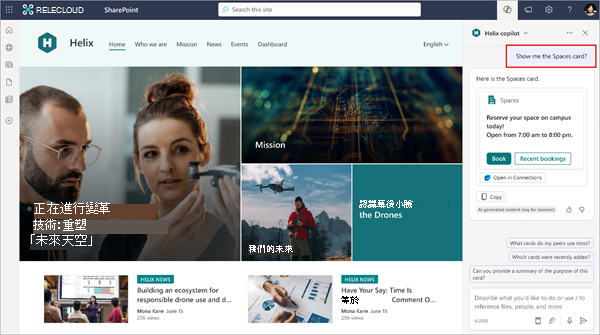
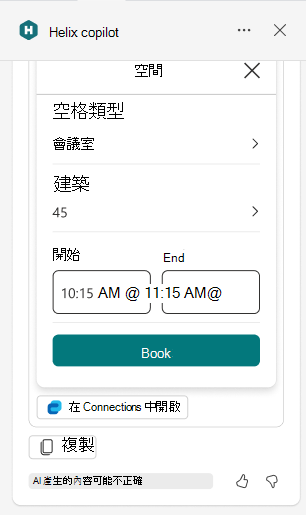
![顯示 [摘要熱門新聞] 按鈕的螢幕快照。](/images/zh-tw/16cc87f2-2a73-457d-8c78-c8b57217a2bd)









